Bionix Wallpaper를 사용하여 움직이는 노트북에서 배경 화면을 만드는 방법
당신은 벽지의 모양에 지루합니까노트북 있어요? 조용한 배경 화면으로 지루하십니까? 랩톱 배경 화면과 조금 다른 것을 원하십니까? 비디오처럼 움직이는 벽지를 원하십니까?
바탕 화면의 배경 화면은 모습입니다랩톱 / PC 부팅이 완료되면 처음으로 나타납니다. 데스크탑 월페이퍼의 모양을 무시하는 사람은 많지만 데스크탑 월페이퍼의 모양에주의를 기울이는 사람은 거의 없습니다.
랩톱 / PC에서 움직이는 배경 화면을 만드는 방법PC를 더욱 매력적으로 만들고 단조롭거나 지루해 보이지 않도록 할 수있는 일 중 하나입니다. 배경 화면이 더 흥미로운 후에는 작업에 대한 새로운 열정과 작업 완료에 대한 열정이있을 수 있습니다.
노트북 / PC에서 움직이는 배경 화면을 만드는 방법
BioniX Wallpaper는 소프트웨어 변경 모양입니다자동 바탕 화면 배경. 재생 목록 편집기 기능을 갖추고있어 원하는대로 특정 이미지가 나타나는 시간 간격을 지정하여 모니터 화면을 대화 형으로 만들 수 있습니다.
그렇다면 랩톱 / PC에서 움직이는 배경 화면을 어떻게 만듭니 까? 다음은 움직이는 랩탑 / PC 배경 화면을 만드는 단계입니다.
1. 먼저 Bionix Wallpaper 소프트웨어를 먼저 다운로드하십시오. 여기를 클릭하십시오.
2. 그런 다음 랩탑 / PC에 Bionix Wallpaper 소프트웨어를 설치하십시오.
3 그런 다음 Bionix Wallpaper 소프트웨어를 열면 Bionix Wallpaper가 자동으로 배경을 재생 목록에서 사용 가능한 이미지로 바꿉니다. Bionix Wallpaper는 랩탑 / PC에서 사용할 수있는 많은 바탕 화면 이미지를 제공합니다.
4. 그러나 당신은 당신의 자신의 GIF 또는 라이브 배경 화면 비디오를 만들려면 메뉴를 선택할 수 있습니다 재생 목록. 그림의 예를 참조하십시오.

5. 그런 다음 파일 추가 또는 누르기 Ctrl + F 하나의 이미지 파일을 추가하려면 키보드에서
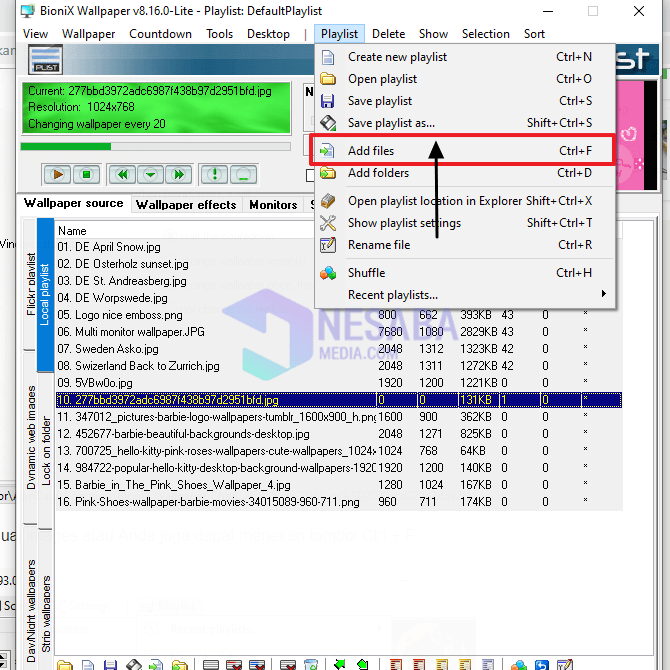
6. 그런 다음 배경 화면 재생 목록에 추가 할 파일을 선택하십시오. 그림의 예를 참조하십시오.

7. 이제 많은 파일 또는 하나의 폴더에 배경 화면 재생 목록을 추가하려면 폴더 추가 추가하려는 폴더를 선택하십시오. 그림의 예를 참조하십시오.

8. 재생 목록에서 이미지를 삭제할 수도 있습니다 (탭 선택 방법). 소스 바탕 화면 그때 오른쪽 클릭 삭제하려는 파일에서 재생 목록에서 삭제. 그림의 예를 참조하십시오.
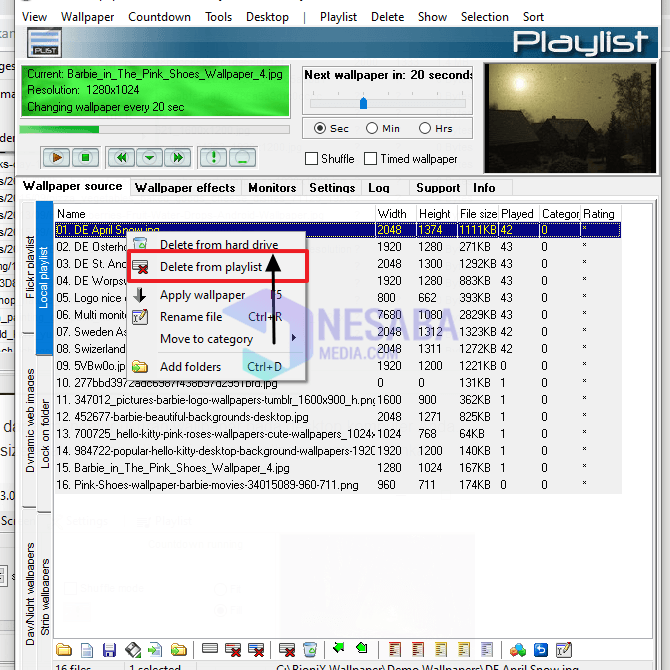
9.이 Bionix Wallpaper에서 이미지 변경 시간을 원하는대로 조정할 수도 있습니다.
10. 다음은 Bionix Wallpaper 소프트웨어로 만든 움직이는 벽지 또는 GIF의 예입니다.

11. GIF 배경 화면을 계속 실행하려면 Bionix 배경 화면을 닫지 마십시오. 노트북 / PC 배경 화면이 계속 바뀌거나 움직 이도록 Bionix 배경 화면을 최소화 할 수 있습니다.
랩톱 / PC에서 움직이는 벽지를 만들기 전에 먼저 고려해야 할 사항이 있습니다.
1. 움직이는 월페이퍼를 사용 / 설치할 때 컴퓨터 사양이 평균 이하인지 확인하십시오.
2. 랩톱에 움직이는 벽지를 설치하려면 배터리가 필요한 전력을 유지할 수 있는지 확인하십시오.
글쎄, 물론 그것은 쉽지 않습니다.Bionix Wallpaper 소프트웨어를 사용하면 랩톱 / PC를보다 매력적으로 보이게 할 수 있습니다. 희망적으로 움직이는 이미지로 배경 화면의 모양을 변경하면 랩톱 / PC를 열 때 마음이 편안해질 수 있습니다.
랩톱 / PC에서 움직이는 배경 화면을 만드는 방법에 대한 많은 기사. 이 기사가 유용하고 혼란스러운 벽지를 만들기 위해 혼란을 극복하기를 바랍니다.
<div